6 Решения за грешката “Aw, Snap!” в Google Chrome

Разберете как да се справите с грешката “Aw, Snap!” в Chrome, с списък на ефективни методи за решаване на проблема и достъп до сайтовете, които желаете.
Понякога ще откриете, че акаунт, който преди сте искали да следвате, просто вече не публикува съдържанието, което искате да видите. В този вид ситуация може да искате да спрете да виждате туитове от един или повече акаунти. Има няколко потенциални начина да направите това.
Едно от по-очевидните решения да не искате повече да виждате съдържание от определен акаунт е да го прекратите. За да направите това, ще трябва да видите профила на акаунта, който искате да спрете да следвате. Можете или да намерите туит от тях във вашата емисия и да щракнете върху потребителското им име или да използвате функцията за търсене, за да намерите акаунта.
След като отворите профила на акаунта, щракнете върху иконата с тройна точка най-вдясно, до бутона „Следване“ или „Следване“ и изберете „Следване от акаунти…“.
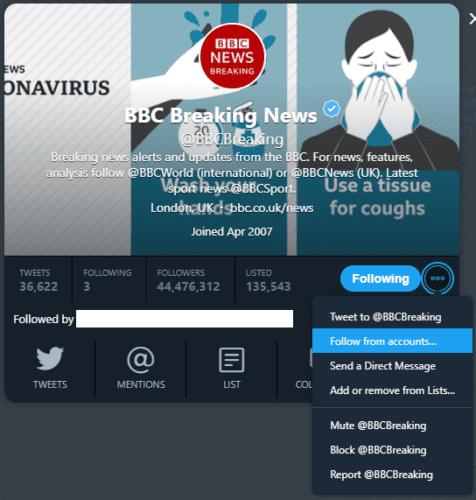
Отворете този профил на акаунта, който искате да спрете да следвате, след това щракнете върху иконата с тройна точка и „Следване от акаунти…“.
Сега ще ви бъде представен списък на акаунтите, от които сте влезли и кои от тях следват или не следват акаунта. За да прекратите следенето на акаунта, просто щракнете върху „Следване“ на акаунта, от който искате да прекратите следенето.
Съвет: Текстът „Following“ ще се промени на „Unfollow“, когато задържите курсора на мишката върху бутона.
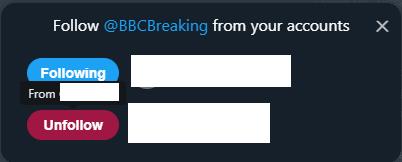
Щракнете върху бутона „Следване“ или „Прекратяване на следенето“, за да прекратите следенето на акаунта от някой от вашите акаунти, в които сте влезли.
Можете да заглушите акаунт в Twitter по почти същия начин; като влезете в профила на акаунта, който искате да заглушите. За съжаление можете да заглушите акаунт само от основния си акаунт. Няма начин да заглушите акаунт във вторичен акаунт чрез TweetDeck, трябва да влезете в него в Twitter.
Ако искате да блокирате акаунт от основния си акаунт, можете да го направите от профила на акаунта. Просто трябва да щракнете върху иконата с тройна точка и след това да изберете „Mute @“.
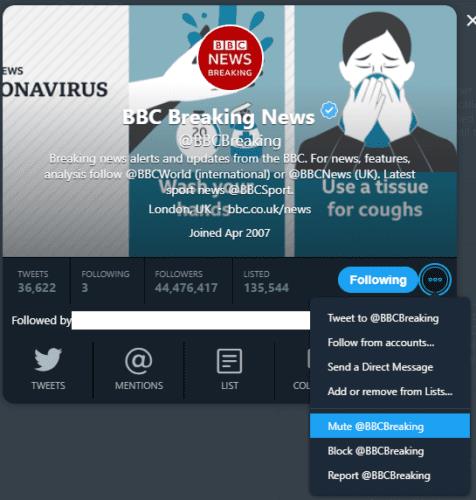
Отворете профила на акаунта, който искате да заглушите, след това щракнете върху иконата с тройна точка и изберете „Mute @“.
Друг потенциален начин да промените акаунтите, от които виждате туитове, е да създадете нов списък, който изключва акаунти, които вече не желаете да виждате. Можете да направите това, като щракнете върху иконата плюс в крайния ляв ъгъл, за да добавите нова колона, след което изберете „Списък“.
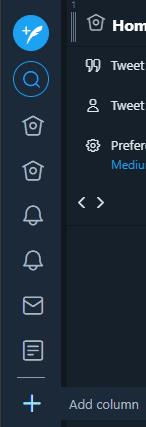
Щракнете върху бутона „Добавяне на колона“ и изберете списък.
Тук можете да изберете да използвате съществуващ списък, ако вече имате такъв, или да създадете нов.
Съвет: Не е необходимо да следвате акаунт, за да го добавите към списък.
Добавете акаунти към нов списък или изберете съществуващ списък, след което щракнете върху „Добавяне на колона“.
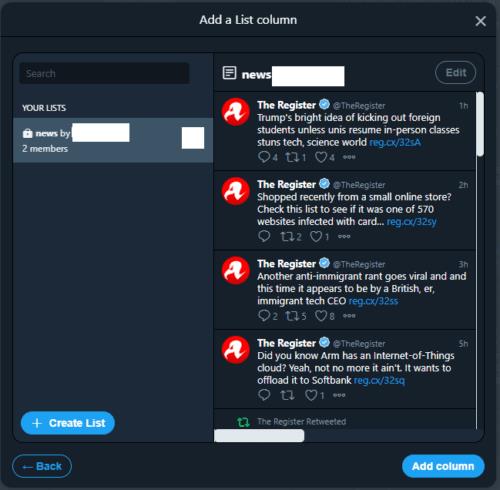
Добавете акаунти към нов списък или изберете съществуващ списък, след което щракнете върху „Добавяне на колона“.
Разберете как да се справите с грешката “Aw, Snap!” в Chrome, с списък на ефективни методи за решаване на проблема и достъп до сайтовете, които желаете.
Spotify може да има различни обичайни грешки, като например музика или подкасти, които не се възпроизвеждат. Това ръководство показва как да ги поправите.
Изчистете историята на изтеглените приложения в Google Play, за да започнете отначало. Предлагаме стъпки, подходящи за начинаещи.
Имали ли сте проблем с приложението Google, което показва, че е офлайн, въпреки че имате интернет на смартфона? Прочетете това ръководство, за да намерите доказаните решения, които работят!
Ако се чудите какво е този шумен термин fog computing в облачните технологии, то вие сте на правилното място. Четете, за да разберете повече!
В постоянно променящия се свят на смартфоните, Samsung Galaxy Z Fold 5 е чудо на инженерството с уникалния си сгъваем дизайн. Но както и да изглежда футуристично, той все още разчита на основни функции, които всички използваме ежедневно, като включване и изключване на устройството.
Ако не сте сигурни какво означават импресии, обхват и взаимодействие във Facebook, продължете да четете, за да разберете. Вижте това лесно обяснение.
Уеб браузърът Google Chrome предоставя начин да промените шрифтовете, които използва. Научете как да зададете шрифта по ваше желание.
Вижте какви стъпки да следвате, за да изключите Google Assistant и да си осигурите малко спокойствие. Чувствайте се по-малко наблюдавани и деактивирайте Google Assistant.
Как да конфигурирате настройките на блокера на реклами за Brave на Android, следвайки тези стъпки, които могат да се извършат за по-малко от минута. Защитете се от натрапчиви реклами, използвайки тези настройки на блокера на реклами в браузъра Brave за Android.







